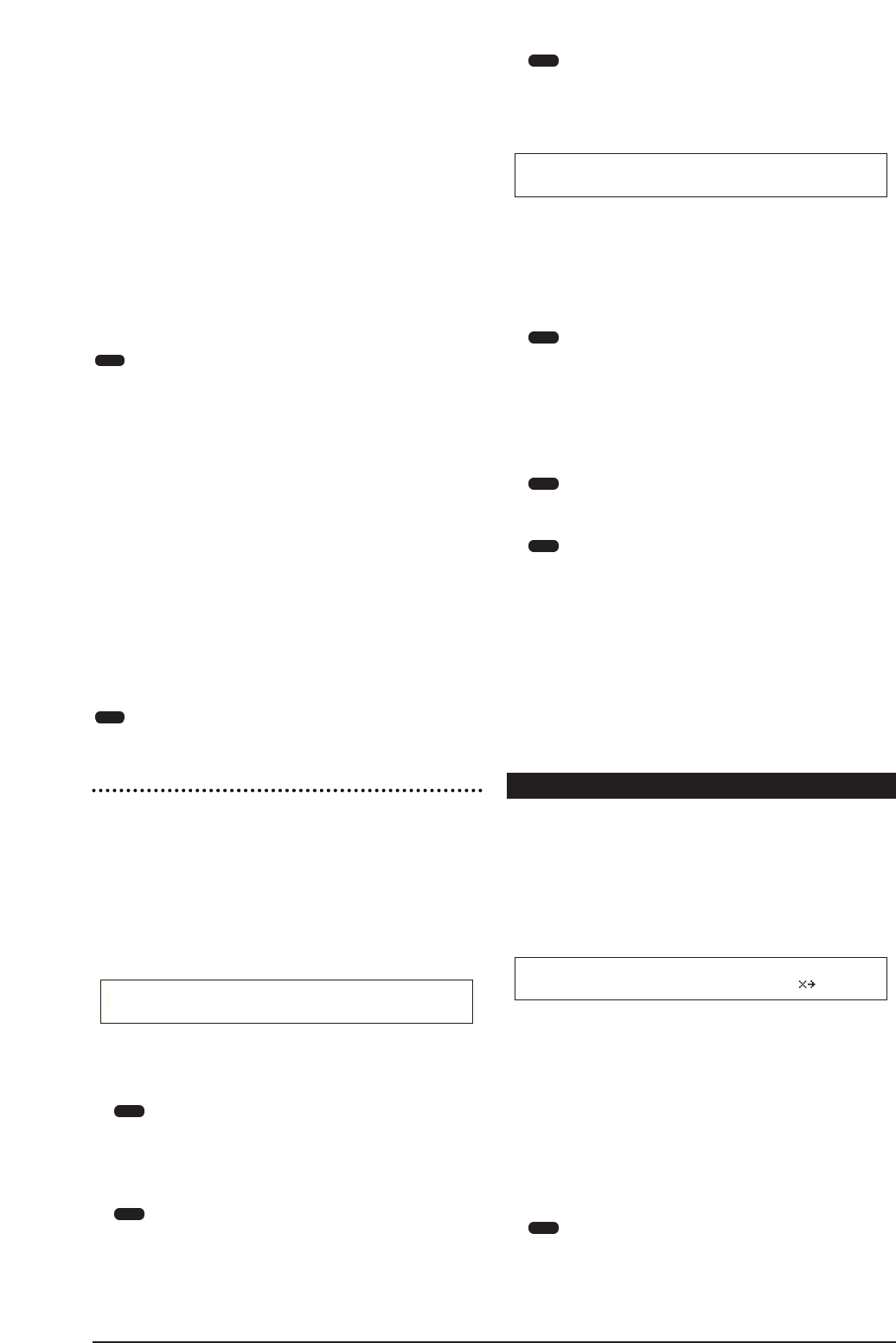Modo de
Operaciones de
Muestras de Frases
Desde este modo pueden realizarse diversas operaciones
(Jobs) en las Muestras de Frases (“Phrase Clip” o PCLP)
que haya creado o editado en el modo de Edición de Mues-
tras de Frases, tales como borrar, copiar y normalizar.
Cuando acceda al modo de Operaciones de Muestras de
Frases, lo primero que verá será la 1ª pantalla (PCLP
Status). Dispone de catorce pantallas para las Operacio-
nes de Muestras de Frases.
Para poder ejecutar una Operación de Muestras de Frases
en el modo de Operaciones de Muestras de Frases, antes
deberá seleccionar el Juego de Muestras (página 142).
1ª pantalla: PCLP Status (Estado de PCLP)
2ª pantalla: PCLP Rename (Renombrar PCLP)
3ª pantalla: PCLP VariationSet (Juego de variaciones de PCLP)
4ª pantalla: PCLP LoopRemix (Remezcla de bucle de PCLP)
5ª pantalla: PCLP Normalize (Normalizar PCLP)
6ª pantalla: PCLP FreqConvert (Conversión de frecuencia PCLP)
7ª pantalla: PCLP Extract (Extracción de PCLP)
8ª pantalla: PCLP Delete (Suprimir PCLP)
9ª pantalla: PCLP Copy (Copiar PCLP)
10ª pantalla: PCLP SampleRcv (Recepción de muestra de PCLP)
11ª pantalla: PCLP AutoKeyMap (Asignación de tecla automática de
PCLP)
12ª pantalla: PCLP Kit Key Copy (Copiar tecla de juegos de muestras)
13ª pantalla: PCLP Kit Key Initialize (Inicializar tecla de juegos de
muestras)
14ª pantalla: PCLP Kit Initialize (Inicializar juego de muestras)
Encontrará los detalles acerca de cómo entrar en el Modo
de Operaciones de Muestras de Frases en la página 22.
Ejecución de una operación
1 En el modo de Reproducción de Muestras de Frases,
seleccione el Juego de Muestras en el que desee rea-
lizar la operación.
2 Pulse el botón JOB para acceder al modo de Opera-
ciones de Muestras de Frases.
3 Con el mando PAGE, cambie a la pantalla en la que
aparece la Operación de Muestra de Frases que desea
ejecutar.
4 Utilice los mandos A, B, C, 1 y 2 para introducir cada
uno de los ajustes de parámetros. También puede utilizar
el mando DATA y los botones INC/YES y DEC/NO.
La mayoría de las operaciones se aplican a una
Tecla de Muestra o Muestra asignada a una Tecla de
Muestra. Es posible seleccionar como objetivo un
Número de Tecla de Muestra con el mando A o un
Numero de Muestra con el mando B.
Cuando especifique una Muestra de Frases por su
número, puede seleccionar una Muestra no asignada
a una nota del teclado. Puede asignar dicha Muestra
a una nota en el modo de Muestras de Frases para
poder reproducirla en el modo de Edición de Mues-
tras de Frases (página 146).
No es necesario seguir los dos pasos siguientes en la
primera pantalla (Estado de PCLP).
5
Cuando pulse el botón ENTER aparecerá un mensaje
de confirmación.
6 Pulse el botón INC/YES para ejecutar cada opera-
ción. Después de que la operación haya terminado,
se visualizará el mensaje “Completed” y volverá a la
pantalla precedente.
Si pulsa el botón DEC/NO, la operación quedará cancelada.
Si la Operación de Muestra de Frases tarda en ejecu-
tarse, aparecerá el mensaje “Executing...”. Si apaga
el sintetizador mientras se visualiza este mensaje,
los datos pueden resultar dañados.
7
Si pulsa el botón EXIT, saldrá del modo de Opera-
ciones de Muestras de Frases y volverá al modo de
Reproducción de Muestras de Frases.
Los pasos de cada procedimiento pueden variar lige-
ramente según sea la Operación realizada. Consulte
más detalles en la explicación de cada Operación.
Las siguientes operaciones sólo están disponibles
cuando la Muestra de Frases se ha grabado en for-
mato de 16 bits.
3ª pantalla: PCLP VariationSet (Juego de variaciones
de PCLP)
4ª pantalla: PCLP LoopRemix (Remezcla de bucle de
PCLP)
5ª pantalla: PCLP Normalize PCLP (Normalizar
PCLP)
6ª pantalla: PCLP FreqConvert de PCLP (Conversión
de frecuencia de PCLP)
7ª pantalla: PCLP Extract (Extracción de PCLP)
PCLP Status (Estado de PCLP)
En esta pantalla puede comprobar la cantidad de memoria
libre (DRAM) para las Muestras de Frases y la cantidad
de memoria libre de la Tarjeta de Memoria. Estos factores
controlan el tamaño/número de las Muestras de Frases
que pueden abrirse o grabarse, y si se puede guardar o no
el Juego de Muestras seleccionado en la Tarjeta de Memo-
ria. Esta pantalla no dispone de parámetros ajustables.
■ Free (Libre)
Muestra la cantidad de memoria libre (DRAM) para
las Muestras de Frases.
■ Used (Usada)
Muestra la cantidad de memoria utilizada por las
Muestras de Frases y los Juegos de Muestras si se han
guardado en la Tarjeta de Memoria.
■ CardFree (Memoria Libre en Tarjeta)
Muestra la cantidad de memoria libre de la Tarjeta de
Memoria.
Si a la derecha del parámetro Used aparece el indi-
cador (-x
➞), significa que la cantidad de memoria
utilizada excede el espacio libre disponible en la
Tarjeta de Memoria.